A legtöbb ember az alapértelmezett Törlés funkciót használjafájlok törlésére. Egyesek a Shift + Delete gyorsbillentyűkkel távolítják el a fájlt mind a merevlemezről, mind az újrahasznosítóból. Sok felhasználó tudja, hogy a merevlemezről törölt fájl továbbra is helyreállítható, mivel az ilyen helyreállítási szoftvereket már korábban áttekintettük (FileUndelete, Recuva és DiskDigger).
Vannak olyan eszközök, amelyek törlik az adatokat a lemezről oly módon, hogy azok helyrehozhatatlanná váljanak; a RightDelete egy példa erre.
Radír azonban az egyetlen teljes eszköz, amely képestörölje a fájlokat véglegesen, és tegye azokat helyrehozhatatlanná. Miért teljes? Mivel a helyi menü opciótól eltekintve, teljes felhasználói felületet biztosít az adatok törlésének ütemezésére, a folyamat figyelésére és a hasznos beállítások elérésére, amelyek a helyzetektől függően hasznosak lehetnek. Egy másik fontos ok, amiért szeretném teljesnek nevezni, az, hogy 14 különböző módszer áll rendelkezésre az adatok törlésére.

A fájl végleges törléséhez a Radír segítségével,kattintson a jobb gombbal a fájlra / mappára, és válassza a Radír lehetőséget. Itt dönthet úgy, hogy törli az adatokat most, vagy újraindítja. Amint a Radír elkezdi törölni a fájlokat, azonnal értesítést kap egy értesítési ablakból és egy animált rendszertálca ikonból.
Kattintson duplán a tálca ikonra, és így leszlásd az Eraser fő kezelőfelületét, ahonnan bármikor visszavonhatja a feladatot, megtekintheti a naplót stb. Készíthet egy kézi feladatot is, amely tartalmazza a meghatározott adatokat, és kiválaszthatja azt a megadott időben történő futtatáshoz.
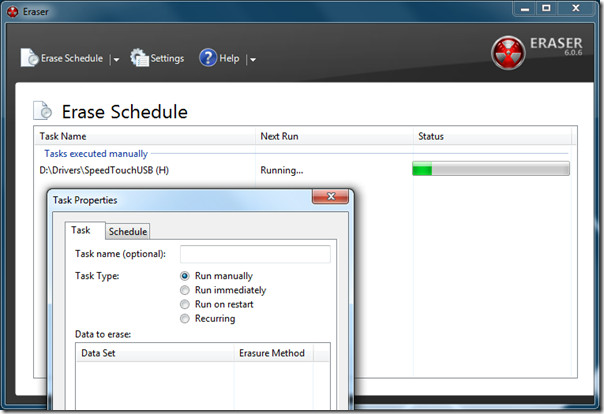
Felhívjuk figyelmét, hogy mivel felülírja az ágazatotA merevlemez újra és újra megjelenik a felesleges adatokkal, a fájlok végleges törlése az Eraser programmal némi időt vesz igénybe. Lehet, hogy gyorsabb vagy lassabb a rendszertől, valamint a fájlok és mappák számától függően.
Érintse meg a Beállítások lehetőséget, és kiválaszthatja a Törlés lehetőségetBeállítások innen. Alapértelmezés szerint Gutmann (35 lépés) törlési módszert használ, de megváltoztatható a megadott 14 módszer egyikére. Azt is választhatja, hogy kényszerítse-e egy zárolt fájlt / mappát a törlésre, és úgy dönt, hogy a törölt fájlokat más fájlokkal helyettesíti.
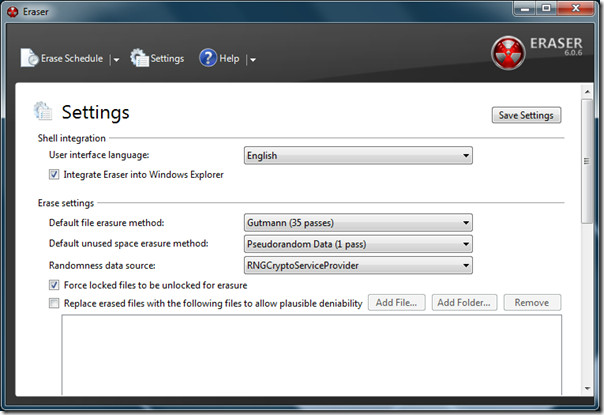
A Törlés beállítások alatt található aÜtemező beállítások, hasznos azok számára, akik az Eraser programot ütemezés szerint futtatják. Ezen kívül lehetőség van az adott plugins engedélyezésére / letiltására. Mindent egybevetve, ez egy teljes segédprogram, amely véglegesen törli a bizalmas adatait anélkül, hogy aggódnának a helyreállításuk miatt. Semmilyen módon nem lassítja a rendszer teljesítményét (kivéve a fájlok eltávolítását), és zökkenőmentesen működik.
Töltse le a radírot
Windows XP, Windows Vista és Windows 7 rendszereken működik.













Hozzászólások